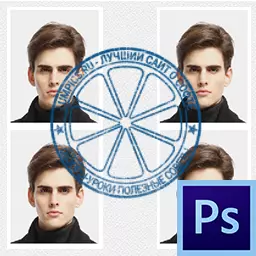
In het dagelijks leven, heeft elke persoon in een situatie in een situatie wanneer het nodig is om een reeks foto's te bieden voor verschillende documenten. Vandaag zullen we leren hoe ze een foto kunnen maken op een paspoort in Photoshop.
Stock Foto Documenten in Photoshop
We zullen een blanco creëren voor het besparen van de tijd in plaats van geld, aangezien de foto's nog steeds moeten. We zullen een werkstuk maken dat op een USB-flashstation kan worden vastgelegd en toegeschreven aan een fotoafdichting of afdrukken.
Laten we doorgaan.
We vonden voor een les hier is een momentopname:

Officiële Foto's Vereisten:
- Grootte: 35x45 mm.
- Kleur of zwart en wit.
- Hoofdmaat - niet minder dan 80% van de totale fotomrootte.
- Een streepje van de bovenrand van de foto naar de kop is 5 mm (4 - 6).
- Maandelijkse schone witte of lichtgrijze achtergrond.
In meer detail over de vereisten voor vandaag, kunt u lezen door de zoekmachine in te typen "Foto op documentenvereisten" . Voor een les zullen we genoeg voor ons zijn.
Dus, met de achtergrond is alles in orde. Als de achtergrond niet monofoon op je foto is, dan moet je een persoon van de achtergrond scheiden. Hoe dit te doen, lees het artikel op de onderstaande link.
Lees meer: "Hoe een object in Photoshop te snijden."
Fase 1: Beeldvoorbereiding
Op onze foto is er een tekortkoming - de ogen zijn te verduisterd.
- Maak een kopie van de bronlaag ( Ctrl + J. ) en pas een correctielaag toe "Curves".
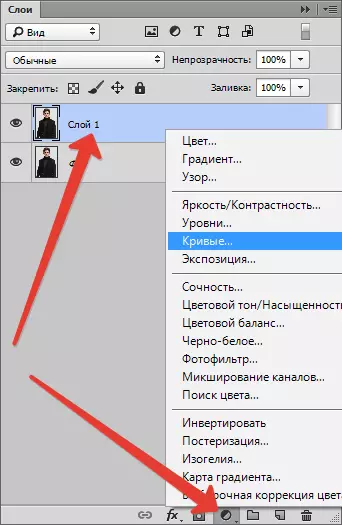
- Ik veeg de curve naar links en tot het behalen van de noodzakelijke verduidelijking.
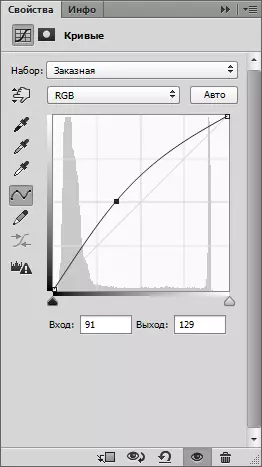
Resultaat:

Fase 2: Werken uit het werkstuk
- Maak een nieuw document.
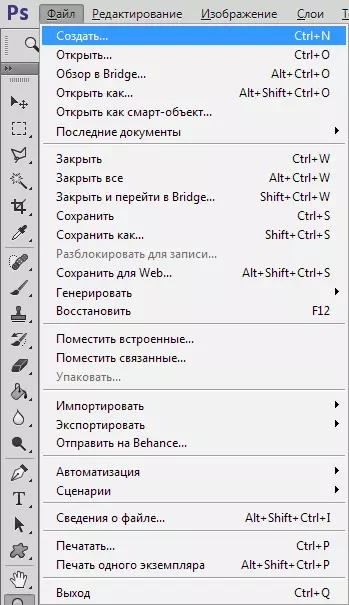
De grootte 35x45 mm ,toestemming 300 dpi.
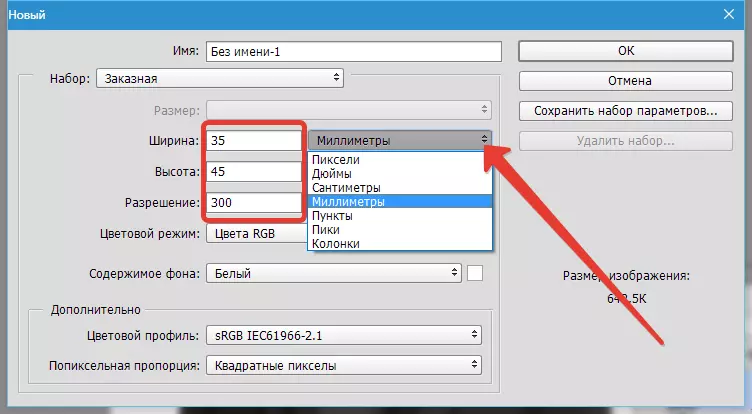
- Onderscheid dan met zijn gidsen. Schakel de regels in met een combinatie van sleutels CTRL + R. , Ik klik op de rechtermuisknop op de lijn en selecteer Millimeter als eenheden.
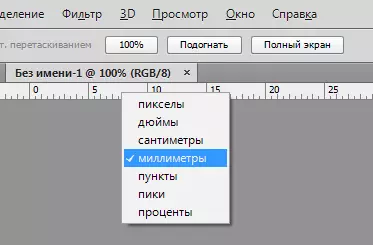
Druk nu op de linkermuisknop op de lijn en trek de gids niet los. De eerste zal in zijn 4 - 6 mm van de bovenrand.
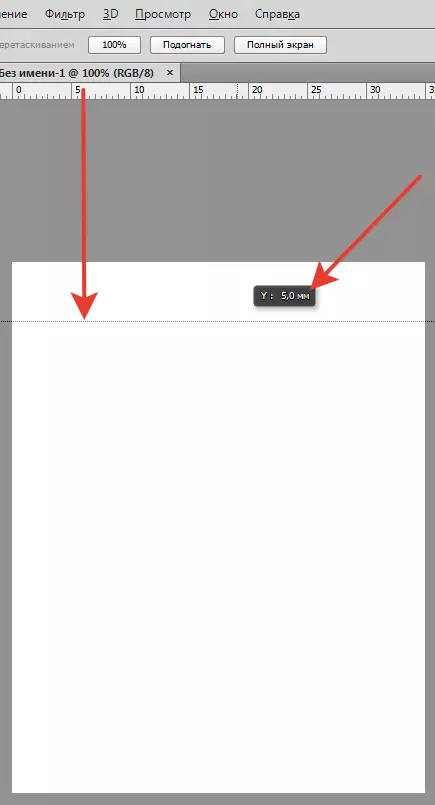
De volgende gids, volgens de berekeningen (de grootte van het hoofd - 80%) is ongeveer in 32-36 mm Van de eerste. Dus, 34 + 5 = 39 mm.
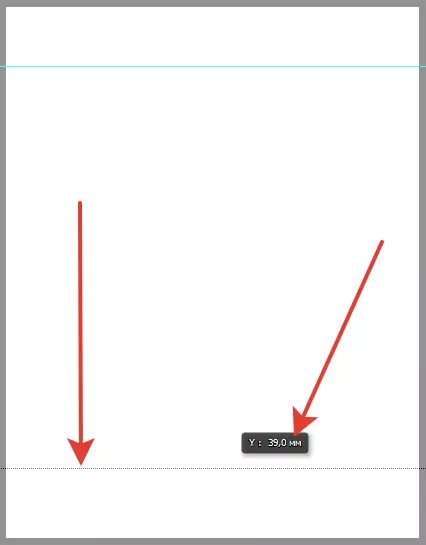
- Het zal niet overbodig zijn om het midden van de foto verticaal te vieren. Ga naar het menu "Weergave" en bindend inschakelen.
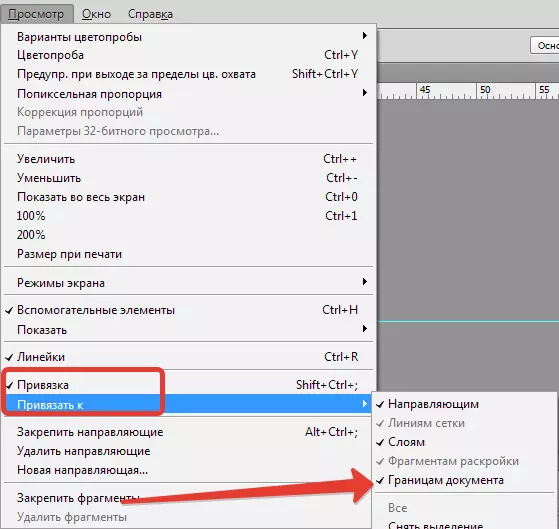
Trek vervolgens de verticale gids (van de linkerlijn) totdat het "kleven" in het midden van het canvas.
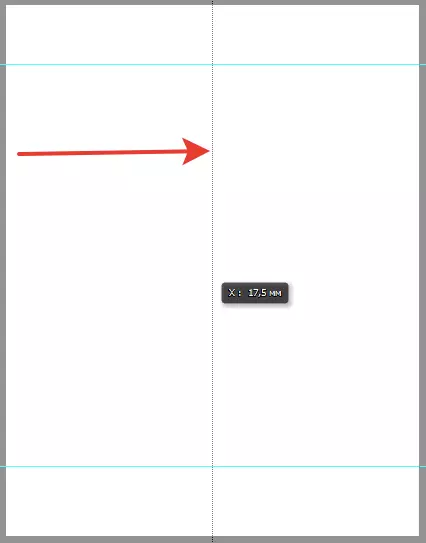
- Ga naar een tabblad met een momentopname en combineer de laag met bochten en onderhevig aan laag. Druk gewoon op de rechtermuisknop op de laag en kies het item "Combineer met de vorige".
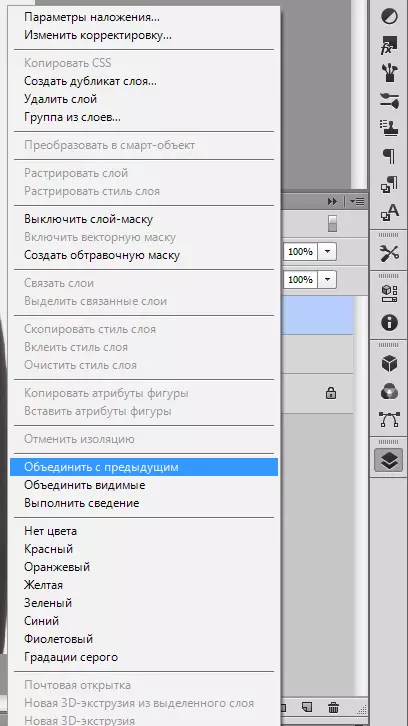
- Door een tabblad met een momentopname uit de werkruimte uit te schakelen (we nemen het tabblad over en trekken naar beneden).
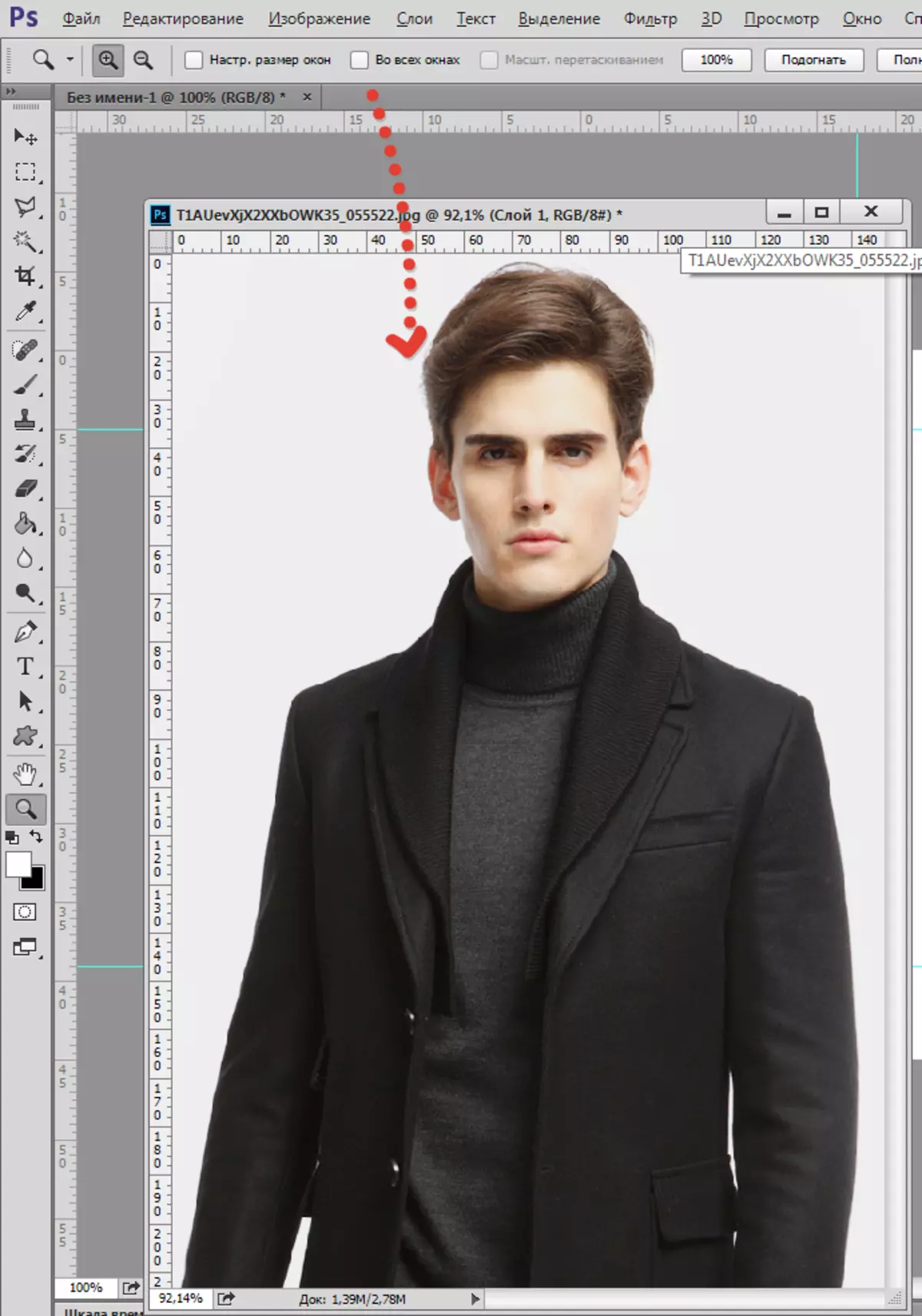
- Kies vervolgens het instrument "Beweging" En sleep het beeld naar ons nieuwe document. Geactiveerd moet de bovenste laag zijn (op een document met een momentopname).
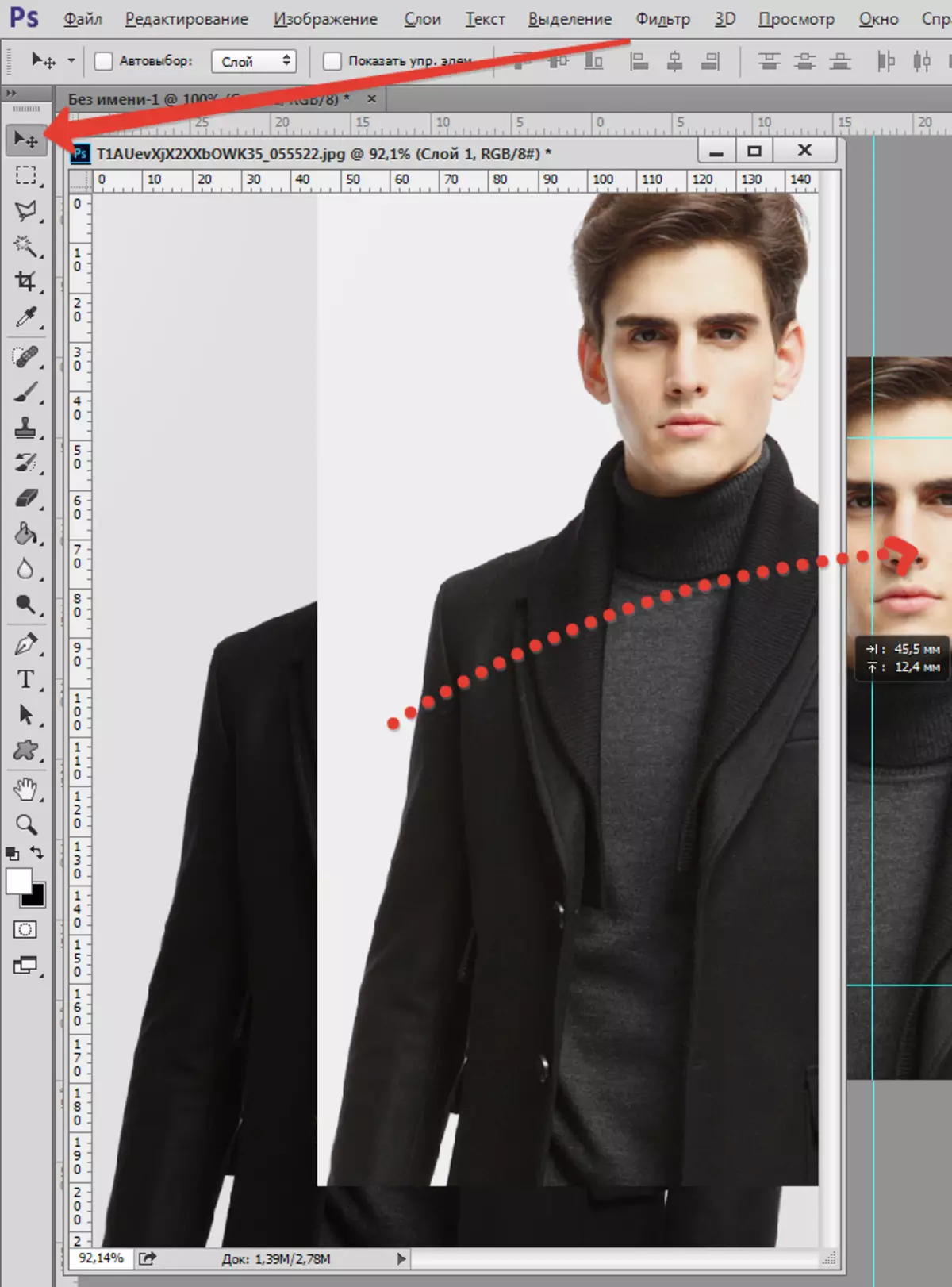
- Plaats het tabblad terug naar het tabblad.
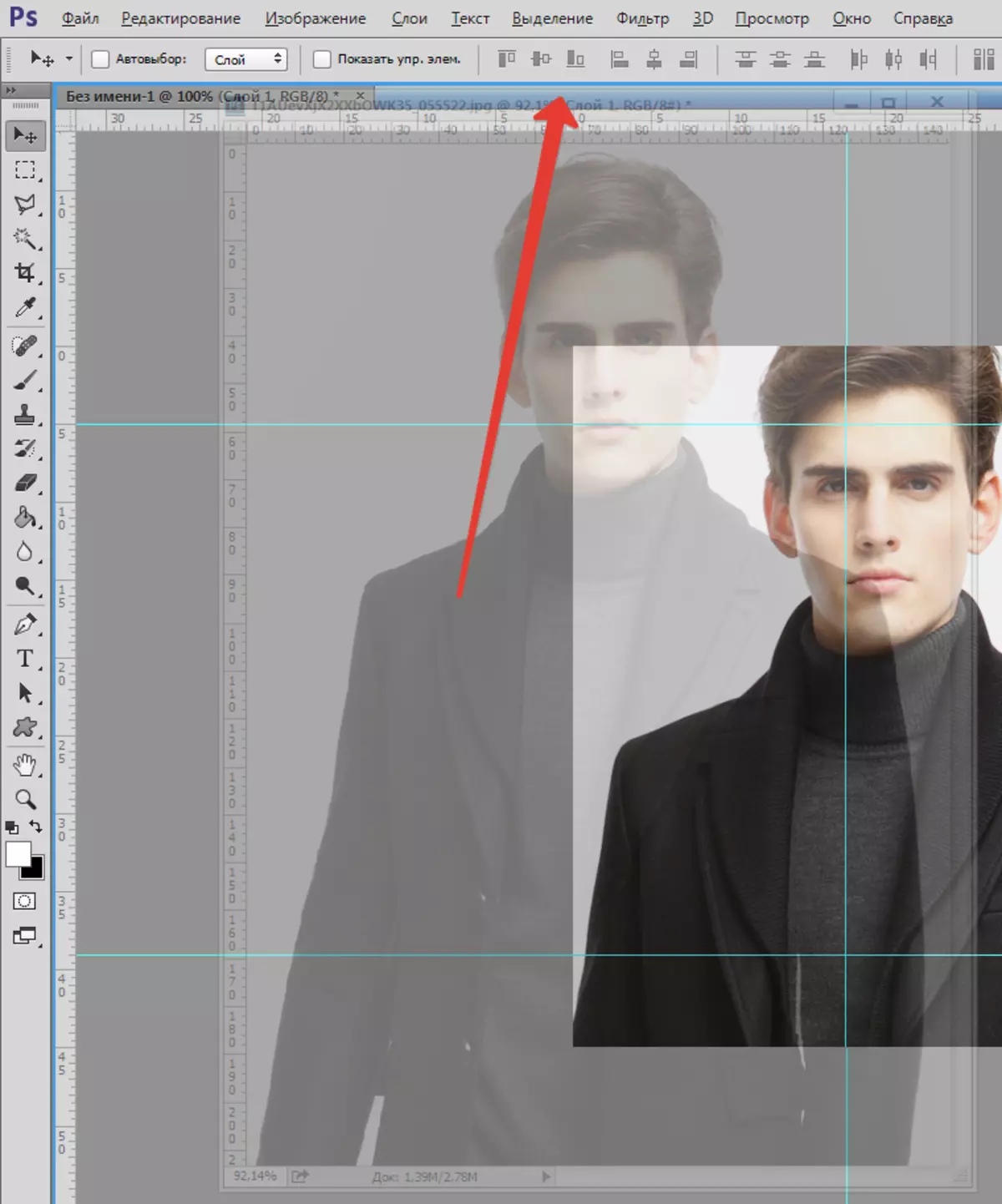
- Ga naar het nieuw gemaakte document en ga door met werken. Druk op de toetsenbord CTRL + T. en pas een laag voor afmetingen die door gidsen worden beperkt. Vergeet niet te klemmen om de verhoudingen te behouden.
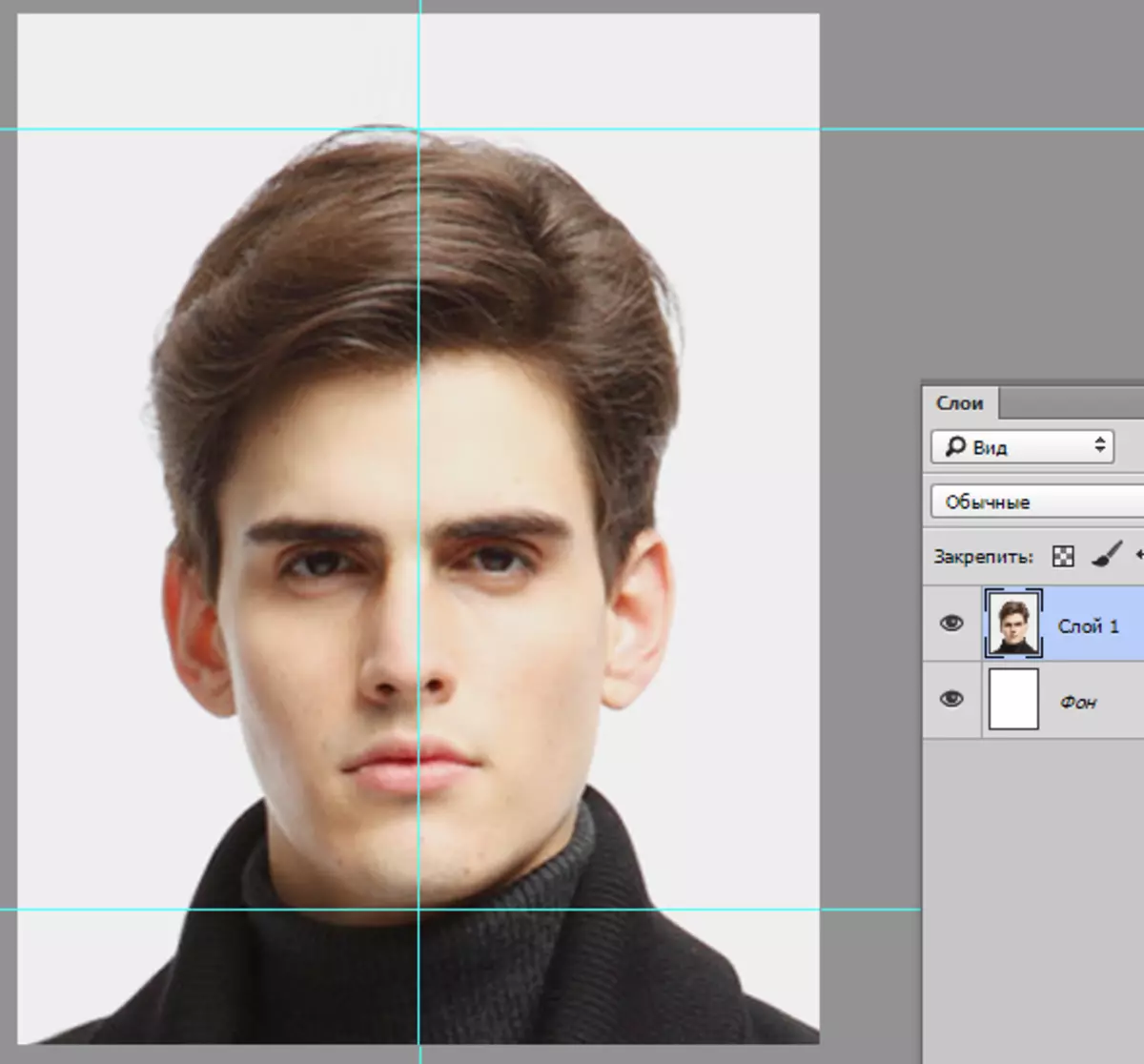
- Maak vervolgens een ander document met dergelijke parameters:
- SET - Internationaal papierformaat;
- Grootte - A6;
- Resolutie - 300 pixels per inch.
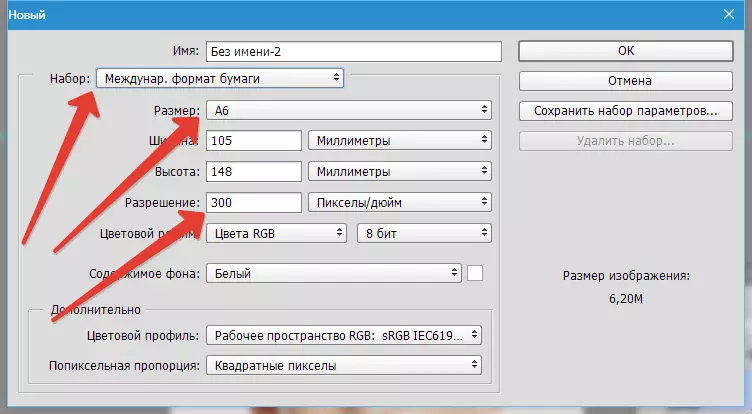
- Ga naar de momentopname, die net is bewerkt en klik Ctrl + A..
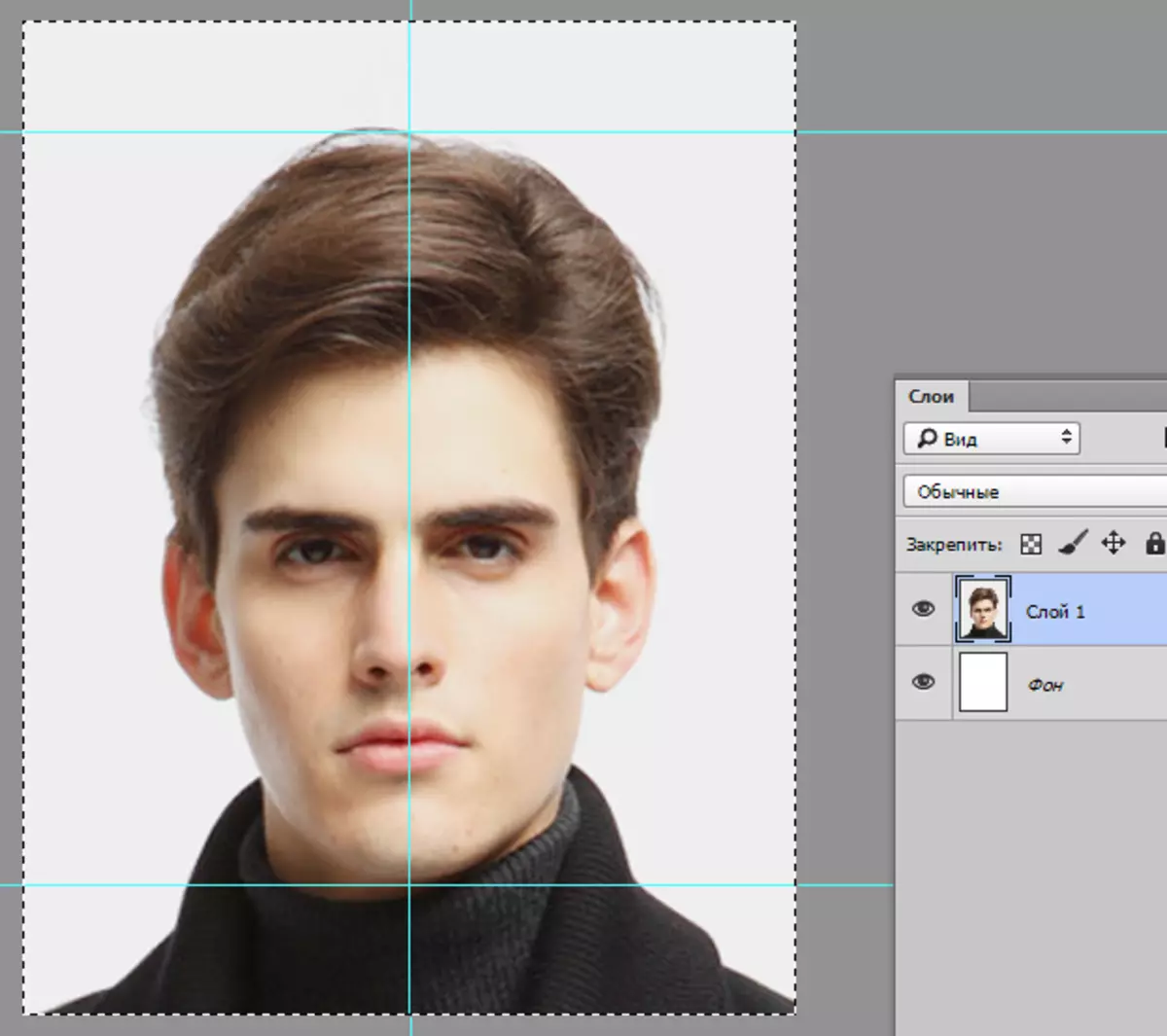
- Verwijder het tabblad opnieuw, neem het gereedschap "Beweging" en sleep het toegewijde gebied naar een nieuw document (welke A6).
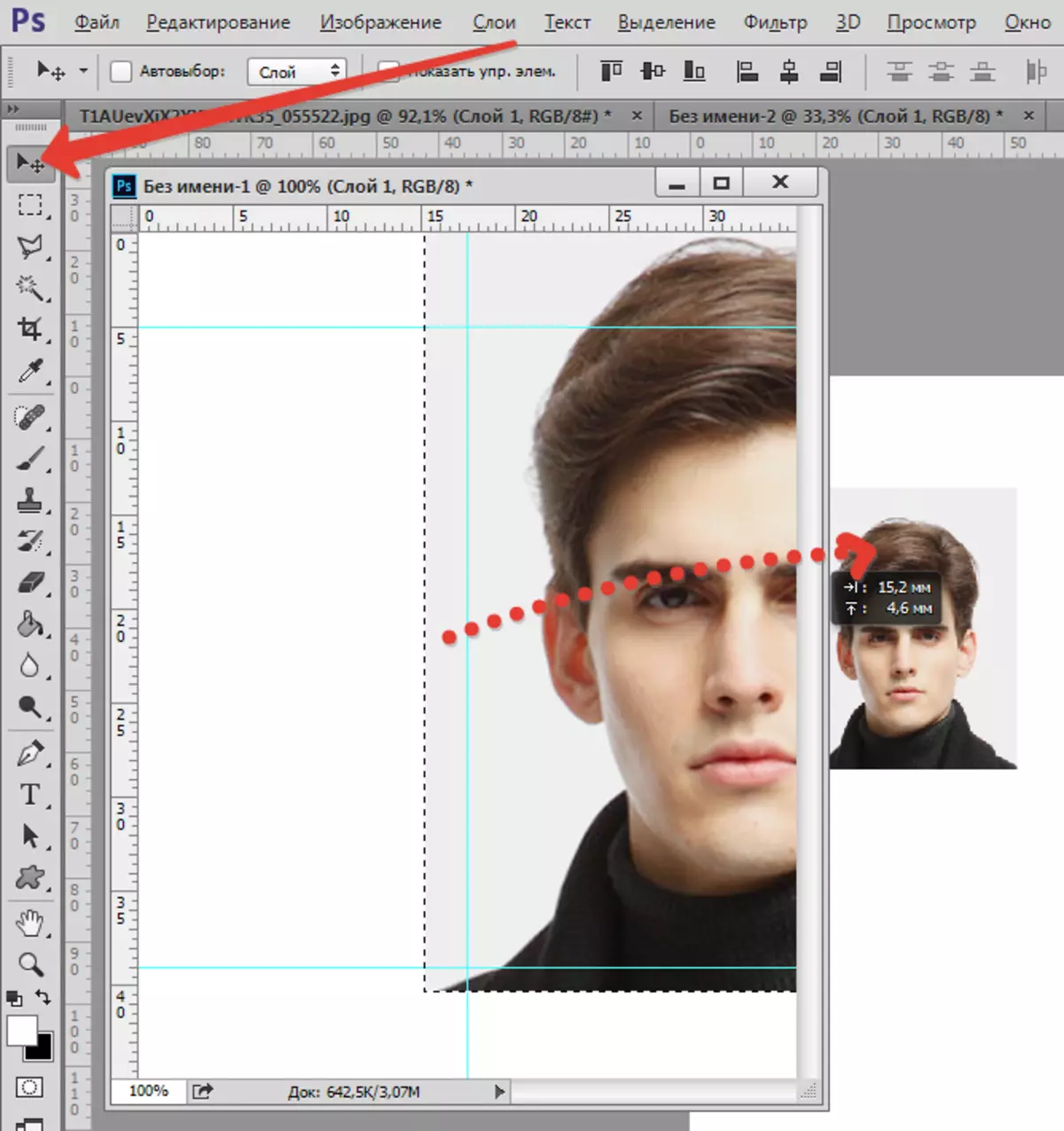
- We bevestigen het tabblad terug, gaan naar document A6 en verplaatsen de laag met een momentopname in de hoek van het canvas, waardoor het interval voor de snede achterblijft.
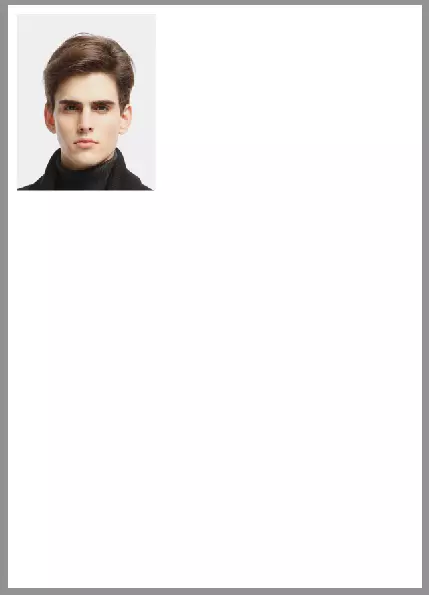
- Ga dan naar het menu "Weergave" en ga aan "Hulpelementen" en "Snelle gidsen".
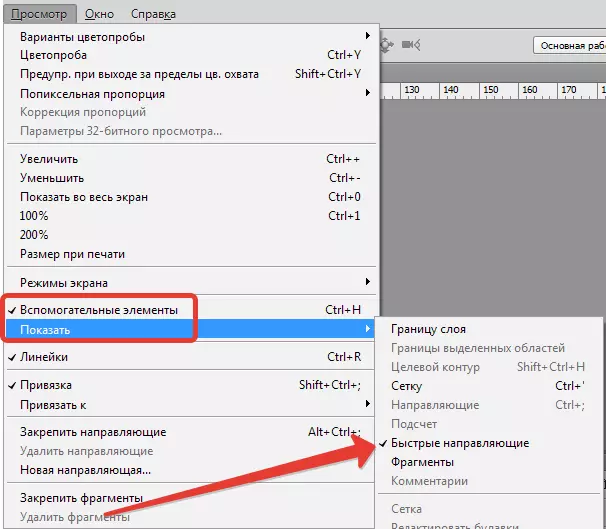
- Ready Snapshot moet worden gedupliceerd. Op een laag staan met foto's, klem Alt. En trek of naar beneden. In dit geval moet het gereedschap worden geactiveerd. "Beweging".
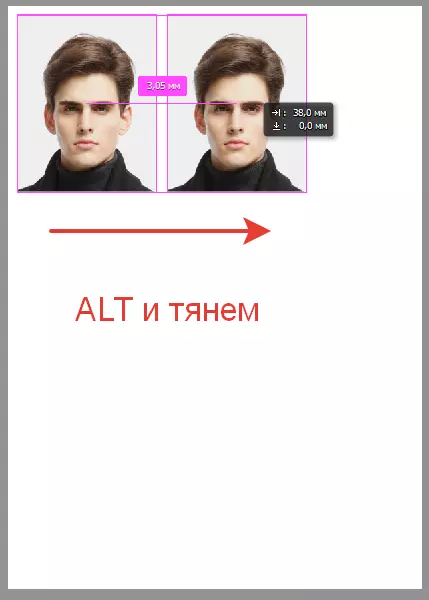
Dus doe meerdere keren, het plaatsen van zes exemplaren.
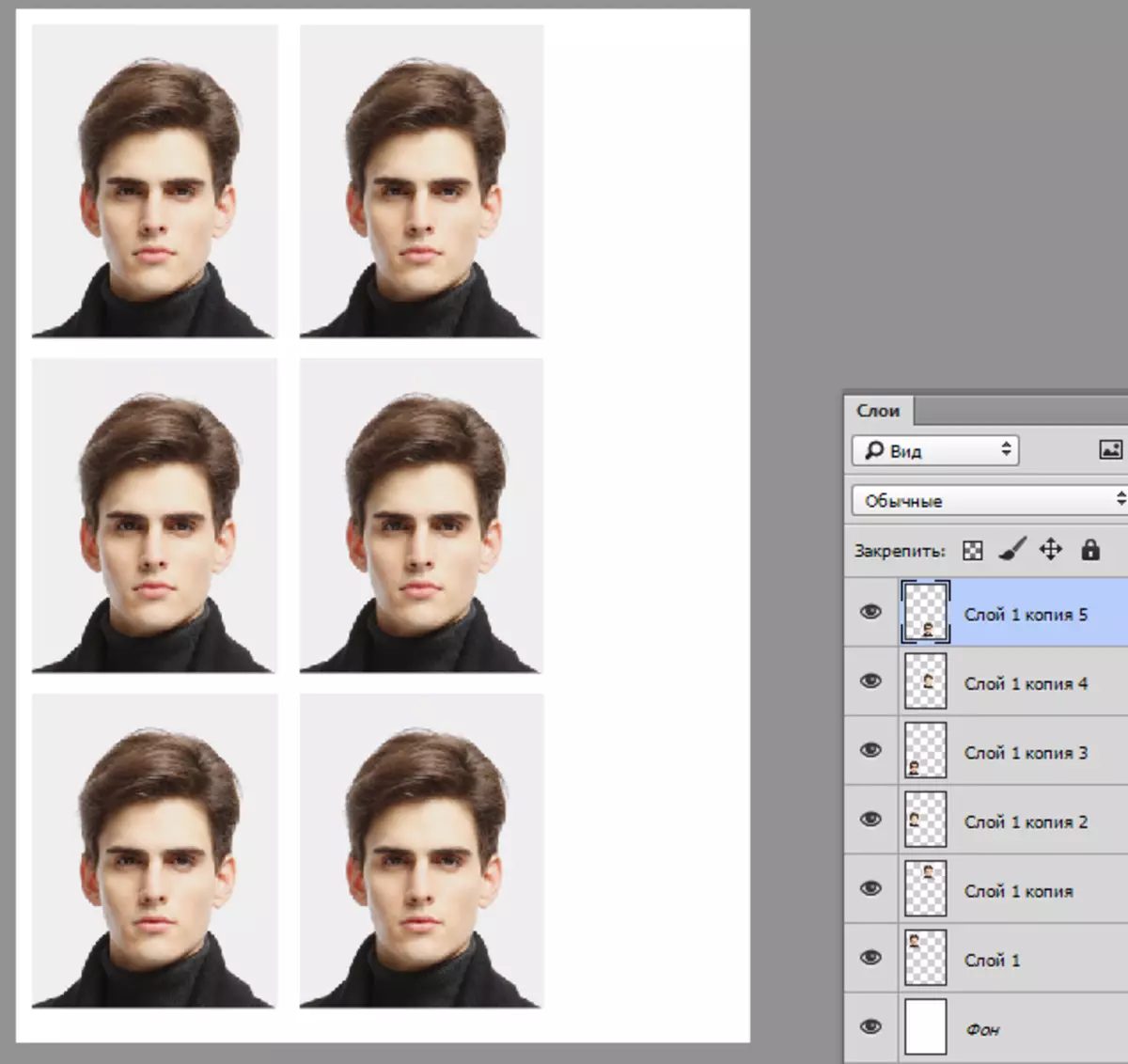
Het blijft alleen om het document op te slaan in JPEG-indeling en het afdrukken op de papers op het papier met een dichtheid van 170-220 g / m2.
Lees meer: Hoe een foto in Photoshop op te slaan.
Nu weet u hoe u een foto 3x4 in Photoshop kunt maken. We hebben een werkstuk gemaakt om foto's op het Russische paspoort te maken, die u, indien nodig, zelfstandig kunt afdrukken, of toegeschreven aan de salon. Gefotografeerd elke keer niet langer nodig.
